ARCore puede mostrar un panel superpuesto con las estadísticas de rendimiento de una app, como Uso de CPU y memoria, lo que proporciona una descripción general en tiempo real de los recursos del sistema.
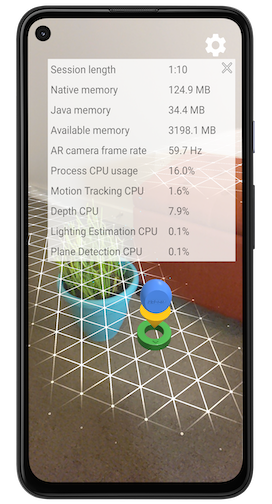
Cómo habilitar la superposición de rendimiento
Sigue estos pasos para habilitar la superposición de rendimiento.
Abre la experiencia de RA en tu app para que haya una sesión de ARCore activa en ejecución. La app debe estar en modo RA para recibir la transmisión que habilita la superposición. Las imágenes de vista previa de la cámara de RA deberían ser visibles en el dispositivo en la pantalla.
Usa el siguiente comando de transmisión del administrador de actividades para habilitar la la superposición de rendimiento de tu app.
# Enables ARCore's performance overlay and saves a setting to your app's# Android Shared Preferences, so that the overlay remains enabled in# subsequent ARCore sessions.# Your app must have an actively running ARCore session to receive the broadcast.adb shell am broadcast -a com.google.ar.core.ENABLE_PERFORMANCE_OVERLAYEs posible que se te redireccione al menú Settings para otorgar el paquete de ARCore permiso para dibujar superposiciones. Este paso solo se debe realizar una vez. Buscar Google Play Services for AR y establece el botón de activación de permisos en Allowed antes de volver a tu app.
Si habilitaste la superposición de rendimiento sin otorgarle a ARCore permiso para dibujar superposiciones, se te dirigirá al menú Configuración cada una, cada vez que la app inicia una nueva sesión de ARCore. En este caso, deberías otorgar el permiso de ARCore o inhabilitar la superposición de rendimiento
Cómo inhabilitar la superposición de rendimiento
Sigue estos pasos para inhabilitar la superposición de rendimiento.
Abre la experiencia de RA en tu app para que haya una sesión de ARCore activa en ejecución. La app debe estar en modo RA para recibir la transmisión que inhabilita la superposición. Las imágenes de vista previa de la cámara de RA deberían ser visibles en el dispositivo en la pantalla.
Usa el siguiente comando de transmisión del administrador de actividades para inhabilitar la la superposición de rendimiento de tu app.
# Disables ARCore's performance overlay and saves a setting to your app's# Android Shared Preferences, so that the overlay remains disabled in# subsequent ARCore sessions.# Your app must have an actively running ARCore session to receive the broadcast.adb shell am broadcast -a com.google.ar.core.DISABLE_PERFORMANCE_OVERLAY
También puedes inhabilitar la superposición de rendimiento presionando el botón de cierre.
 en la superposición y borrando
las preferencias compartidas de Android de tu app. Una forma de hacerlo es borrar el
de datos no estructurados.
en la superposición y borrando
las preferencias compartidas de Android de tu app. Una forma de hacerlo es borrar el
de datos no estructurados.
Interpretación de los valores de uso de la CPU
El campo Process CPU Usage muestra la cantidad de tiempo de CPU que proceso de aplicación usa actualmente como un porcentaje del total del dispositivo tiempo de CPU disponible. Este valor incluye cargas de trabajo de aplicaciones, de ARCore, y cualquier otra biblioteca que use tu app. Por ejemplo, el campo mostraría Un 25% de uso de la CPU si el proceso de la aplicación satura por completo un solo núcleo de CPU cuando que se ejecuta en un dispositivo de cuatro núcleos.
La superposición de rendimiento también proporciona un desglose del uso de CPU ARCore. Estos desgloses también se expresan como un porcentaje de tiempo de CPU total disponible para el dispositivo. Las cargas de trabajo son las siguientes:
La superposición no muestra ninguna función que esté inhabilitada o que use un valor menor que 0.1% de tiempo de CPU

